Comment désactiver Facebook Messenger
De plus en plus de personnes se détournent des réseaux sociaux, ou du moins de Facebook . Que(Whether) vous souhaitiez vous éloigner de la nature « suivre le Jones » des médias sociaux ou que vous soyez préoccupé par la confidentialité des données(concerned about data privacy) , il est parfois bon de s'éloigner et de se déconnecter.
Si vous avez déjà désactivé votre compte Facebook , vous pourriez être surpris d'apprendre que votre compte Facebook Messenger est toujours actif. Bien qu'ils fonctionnent tous les deux sous Facebook , les deux sont considérés comme des services distincts. Vous devrez désactiver Facebook Messenger séparément.
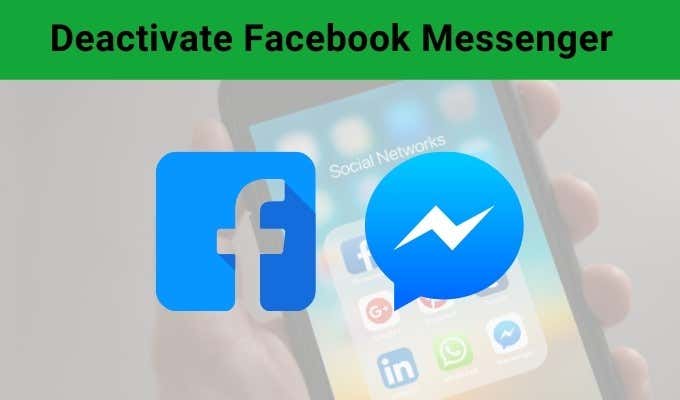
N'oubliez(Bear) pas que vous devez désactiver votre compte Facebook avant de désactiver Facebook Messenger . Si vous ne l'avez pas déjà fait, allez-y et désactivez Facebook . (Ne vous inquiétez pas. Si vous désactivez votre compte, vous pouvez revenir à tout moment. Vos données ne sont pas perdues à moins que vous ne supprimiez votre compte.)
Comment désactiver Facebook Messenger sur iPhone et iPad(How To Deactivate Facebook Messenger on iPhone and iPad)
Heureusement, la désactivation de votre compte Facebook Messenger via iOS est un processus relativement indolore et facile. Facebook le rend facile à faire, contrairement à certains services qui mettent des murs entre les clients et la désactivation.
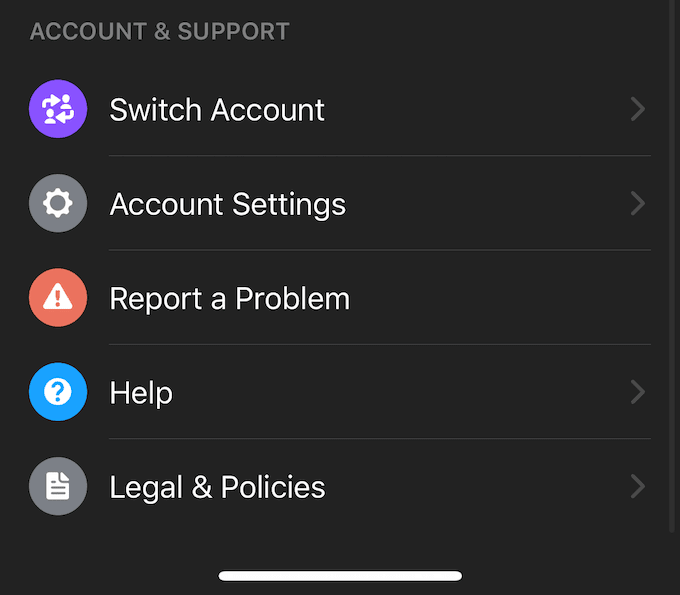
Ouvrez Messenger et cliquez sur l'icône de votre profil dans le coin supérieur gauche. Cela ouvrira votre menu d'options et vous permettra de modifier des éléments tels que vos notifications, l'accès aux contacts , etc. (and more)Faites défiler vers le bas et appuyez sur Paramètres du compte.(Account Settings.)
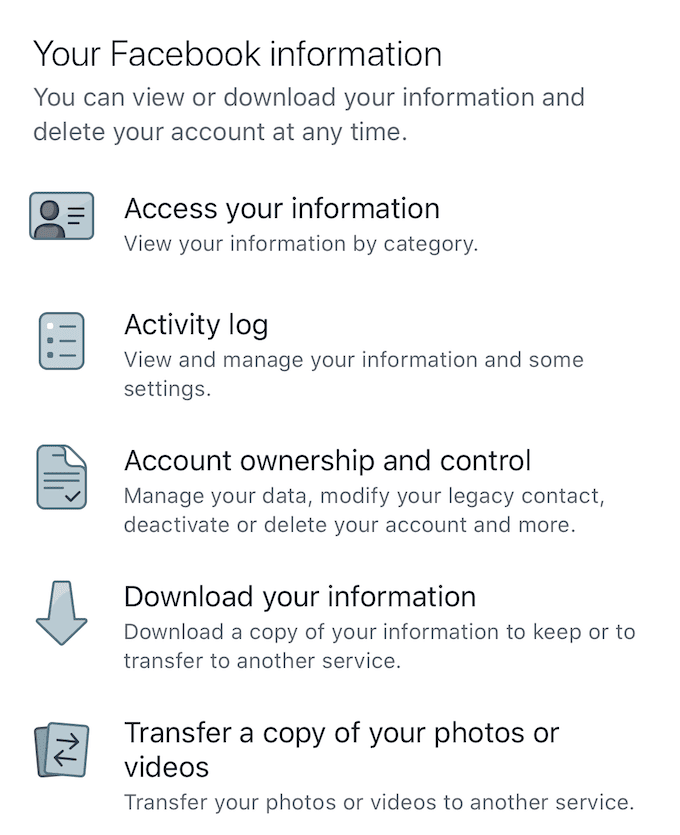
- Une fois dans Paramètres du compte(Account Settings) , faites défiler vers le bas jusqu'à atteindre la rubrique Vos informations Facebook. (Your Facebook information. )
- À partir de là, appuyez sur Propriété et contrôle du compte. (Account ownership and control. )
- Appuyez sur Désactivation et suppression. (Deactivation and deletion. )
- Vous pouvez maintenant choisir de désactiver votre compte ou de supprimer votre compte. Choisissez l'option souhaitée, puis appuyez sur Continuer vers la désactivation du compte.(Continue to Account Deactivation.)

- Vous serez invité à entrer votre mot de passe. Lorsque vous le faites, appuyez sur Soumettre. (Submit. )
Si vous avez supprimé votre compte, c'est définitif(deleted your account, it’s permanent) . Cependant, si vous avez uniquement désactivé votre compte, vous pouvez le réactiver simplement en vous reconnectant à Messenger avec votre nom d'utilisateur et votre mot de passe.

Comment désactiver Facebook Messenger sur Android(How To Deactivate Facebook Messenger on Android)
Les étapes pour désactiver Facebook Messenger varient un peu sur Android par rapport à iOS. Ouvrez vos discussions, puis appuyez sur votre photo de profil dans le coin supérieur gauche.
À partir de là, appuyez sur Juridique et politiques,(Legal and Policies, ) puis appuyez sur Désactiver Messenger. (Deactivate Messenger. )Appuyez sur Désactiver(Deactivate) pour terminer le processus. C'est simple, mais n'oubliez pas que vous devez avoir désactivé votre compte Facebook(have deactivated your Facebook account) avant de pouvoir désactiver Facebook Messenger .
Il convient de noter qu'il est presque impossible de désactiver ou de supprimer Facebook Messenger via votre Macbook ou votre PC. Le service est conçu pour être utilisé via des applications mobiles, et ce n'est que via ces applications mobiles que vous pouvez le désactiver. Si vous perdez votre téléphone ou si vous ne parvenez pas à désactiver Facebook Messenger en suivant les étapes ci-dessus, contactez l'assistance Facebook et demandez la désactivation de votre compte Messenger .

La documentation officielle de Facebook n'est pas à jour. Si vous utilisez un appareil qui ne rentre pas dans l'une des catégories ci-dessus, vous devrez peut-être attendre que Facebook mette à jour sa documentation officielle sur la façon de désactiver correctement un compte Facebook Messenger .
Il existe cependant une dernière option. Si vous supprimez votre compte Facebook(delete your Facebook account) , cela supprimera également votre compte Messenger . Les messages que vous avez envoyés resteront, mais vous ne pourrez pas utiliser Messenger .
Related posts
Comment utiliser les messages archivés dans Facebook Messenger
Comment débloquer quelqu'un sur Facebook, Messenger, Instagram et WhatsApp
Best gratuit Facebook Messenger apps pour Windows 10
Comment enregistrer Audio dans Facebook Messenger app sur le bureau
Comment vidéo Chat avec 50 personnes avec Facebook Messenger
Salles Facebook Messenger et limite de groupe
Installation des plugins GIMP : un guide pratique
Comment créer un chatbot pour un site Web ou une page Facebook
Comment quitter un groupe Facebook
Comment télécharger le programme d'installation de Google Chrome hors ligne (autonome)
Comment supprimer en masse toutes vos publications Facebook
3 Ways pour se déconnecter de Facebook Messenger
Comment arrêter les publicités personnalisées et les résultats de recherche dans Google et Facebook
Comment se déconnecter de Facebook Messenger sur iOS et Android
Delete Facebook Messenger Messages de Both Sides
Supprimer Windows Messenger de Windows 7, Vista et XP
Critique de livre - Le guide pratique du geek sur Windows 8
Comment voir/trouver tous vos likes sur Facebook
Comment désactiver les commentaires sur une publication Facebook
Fix Ca n't Send Photos sur Facebook Messenger
